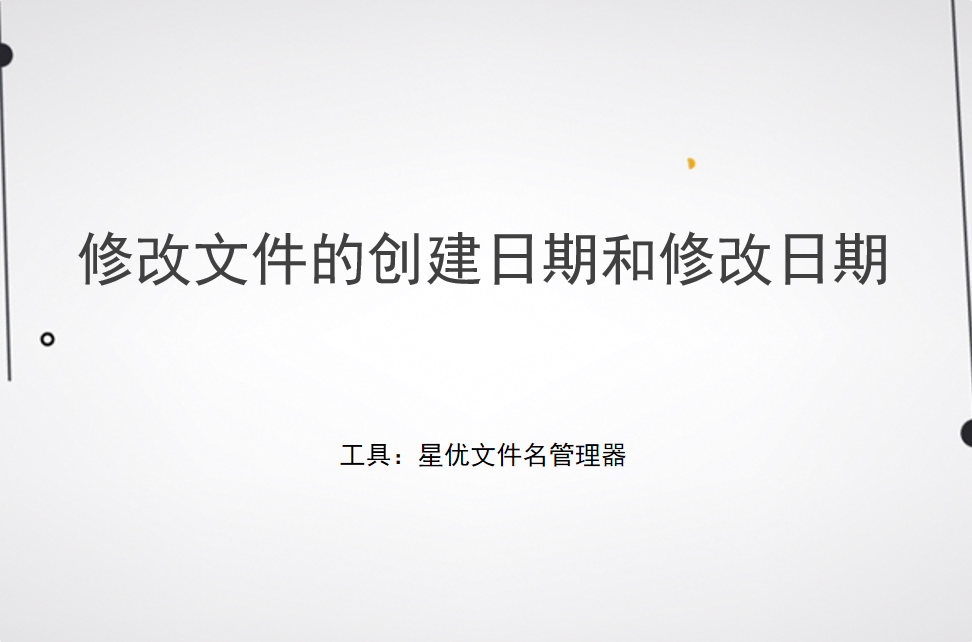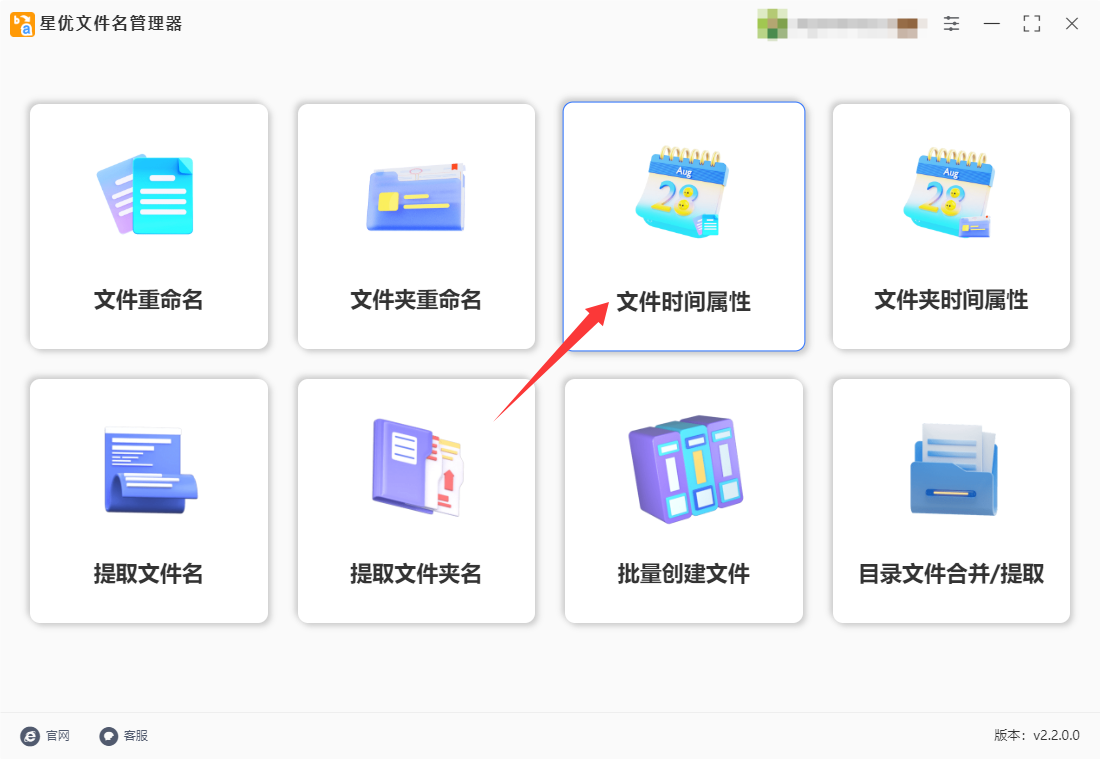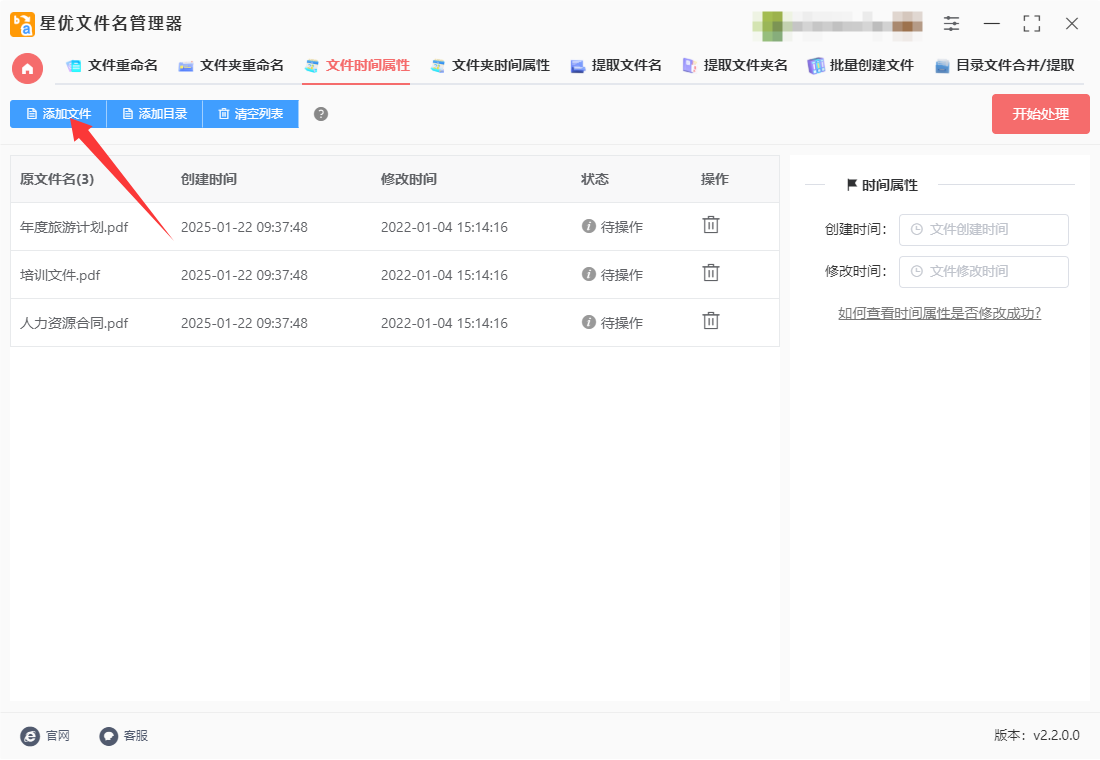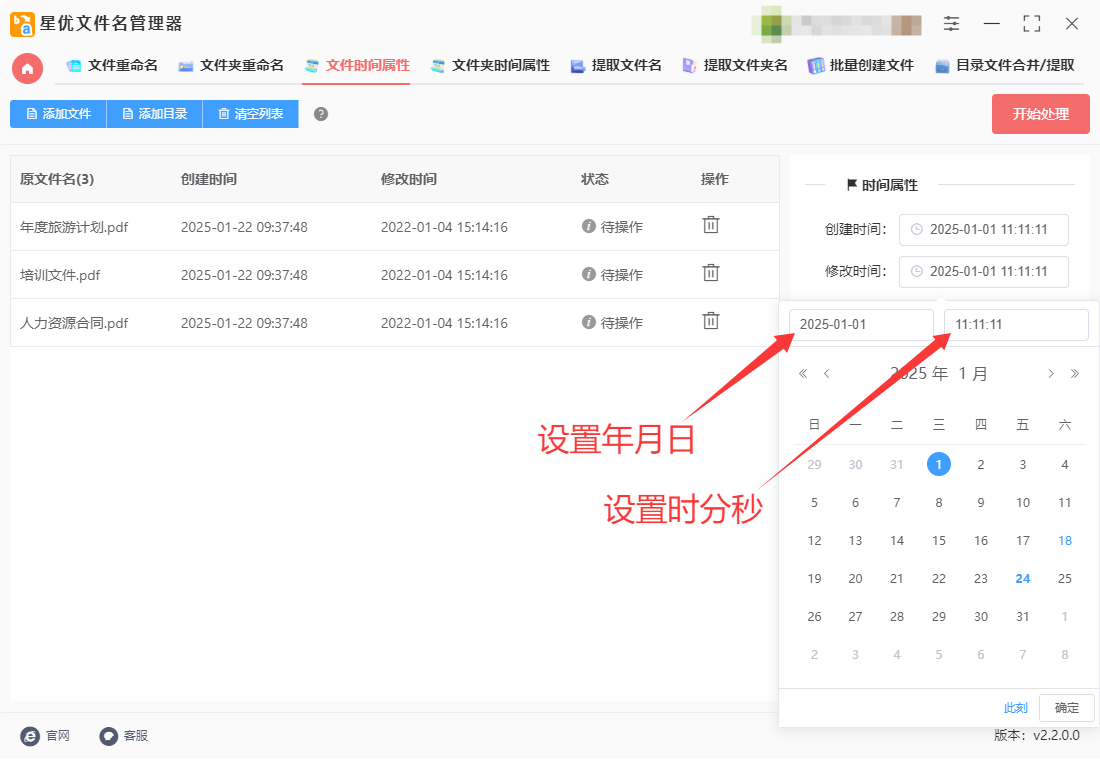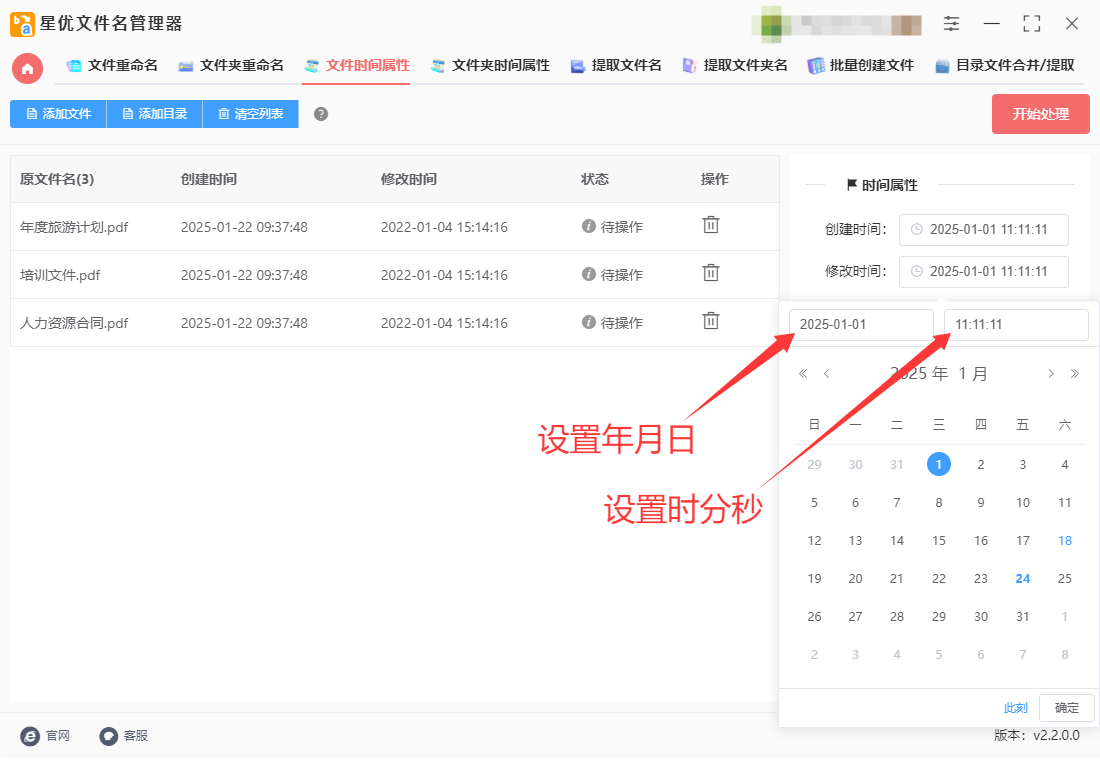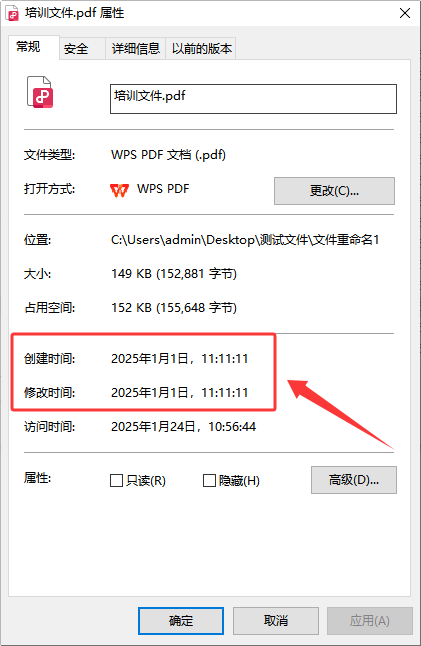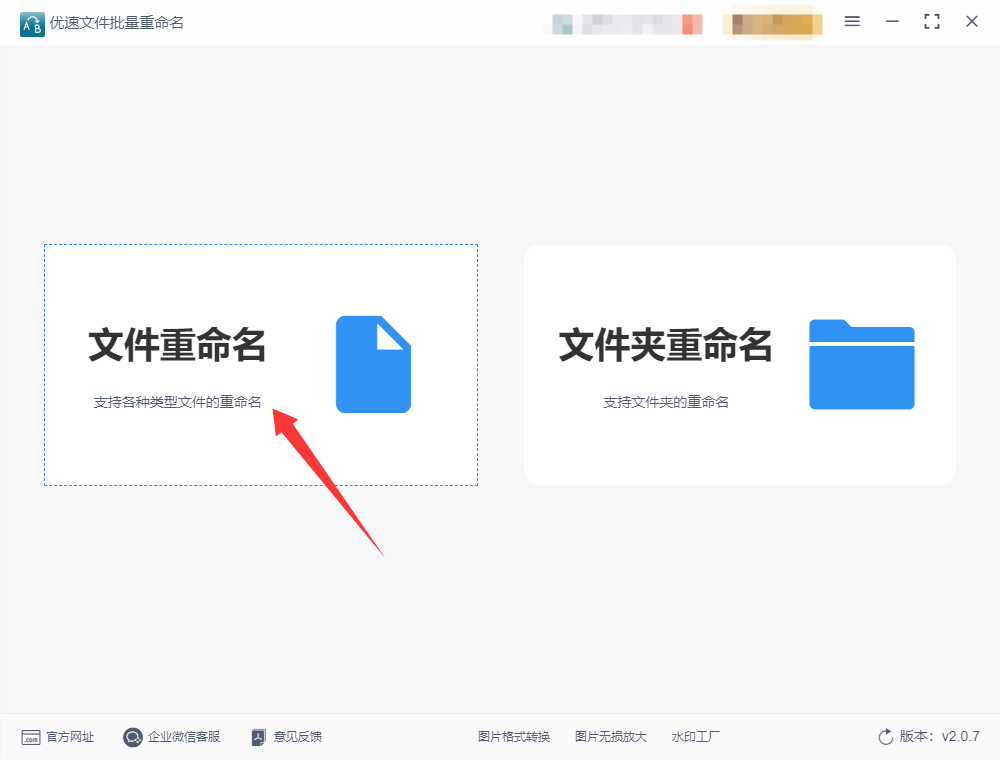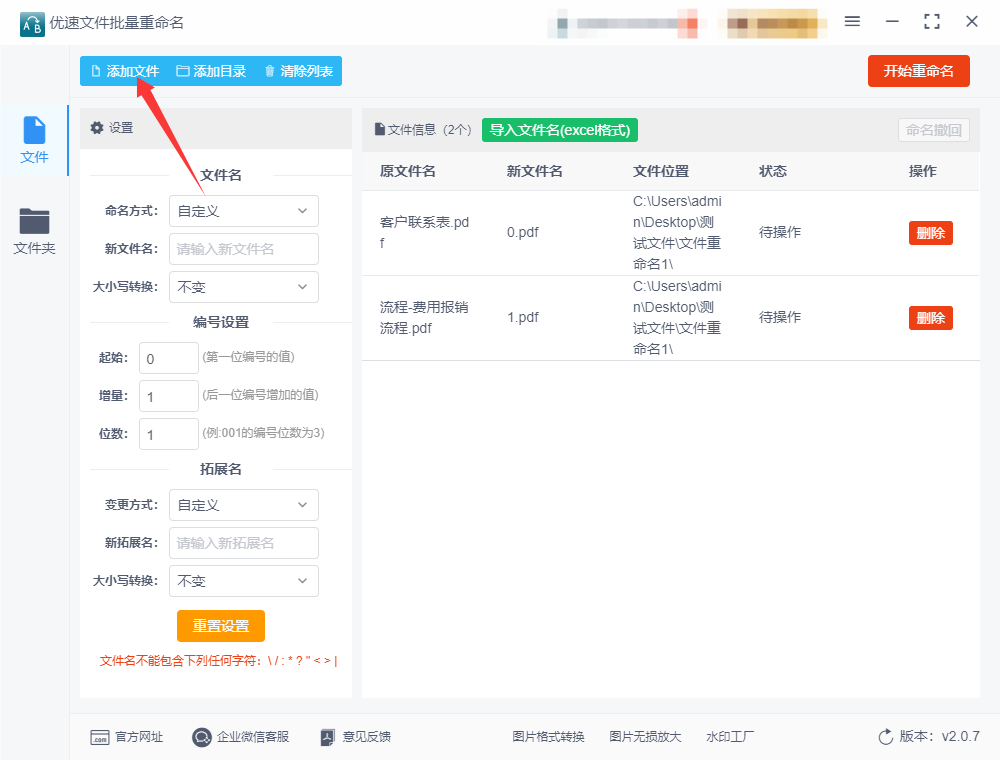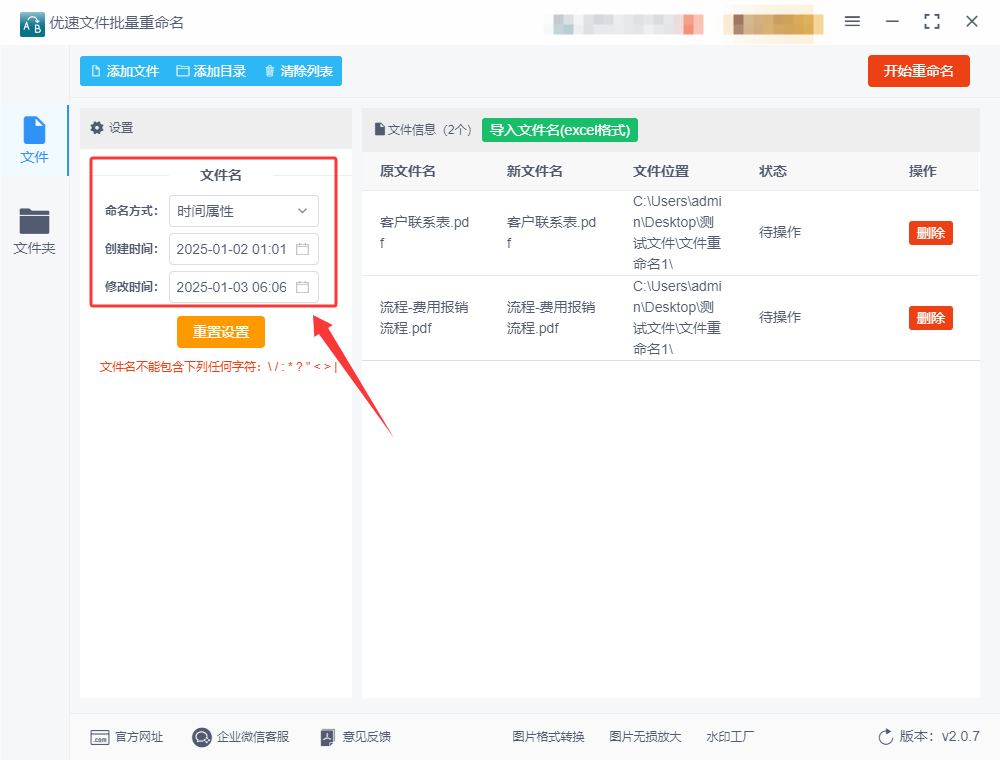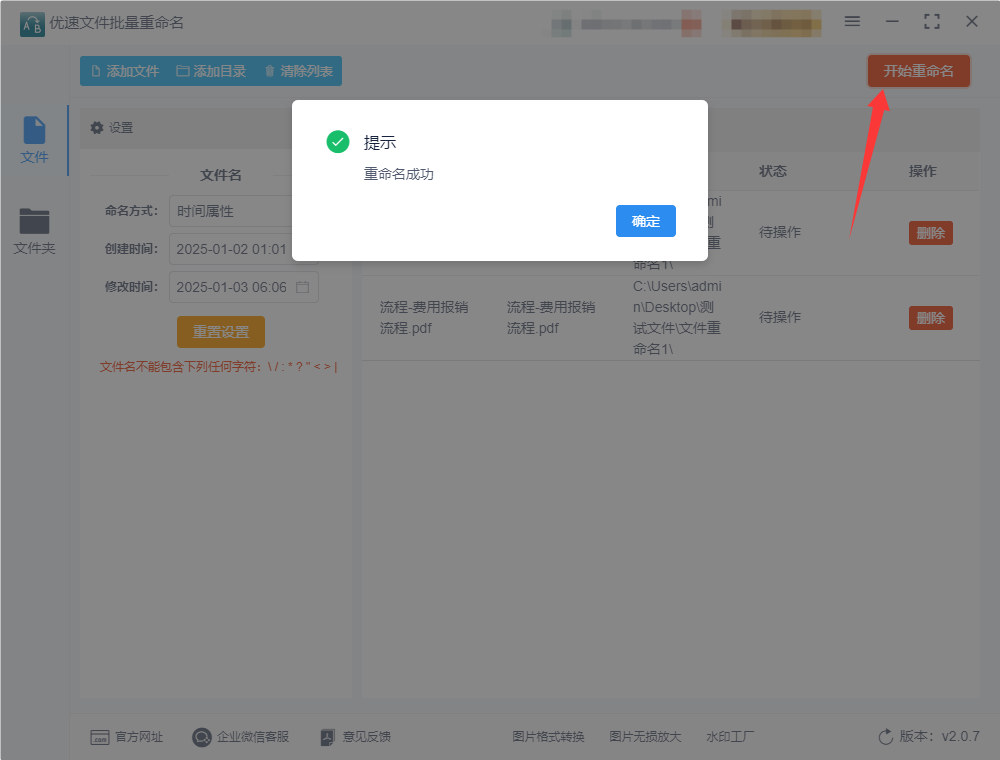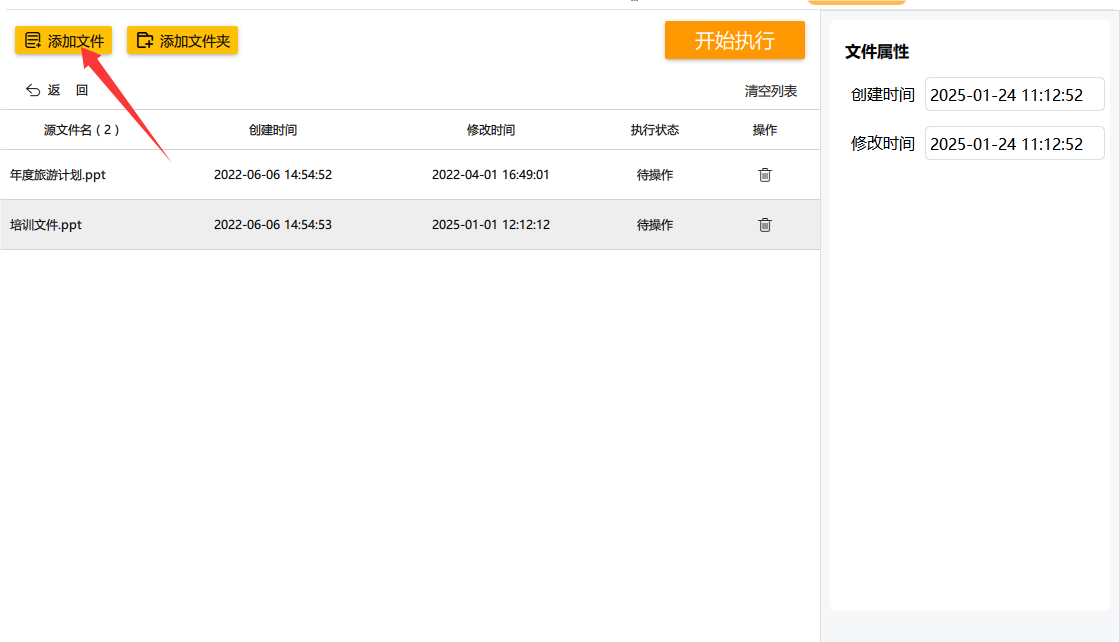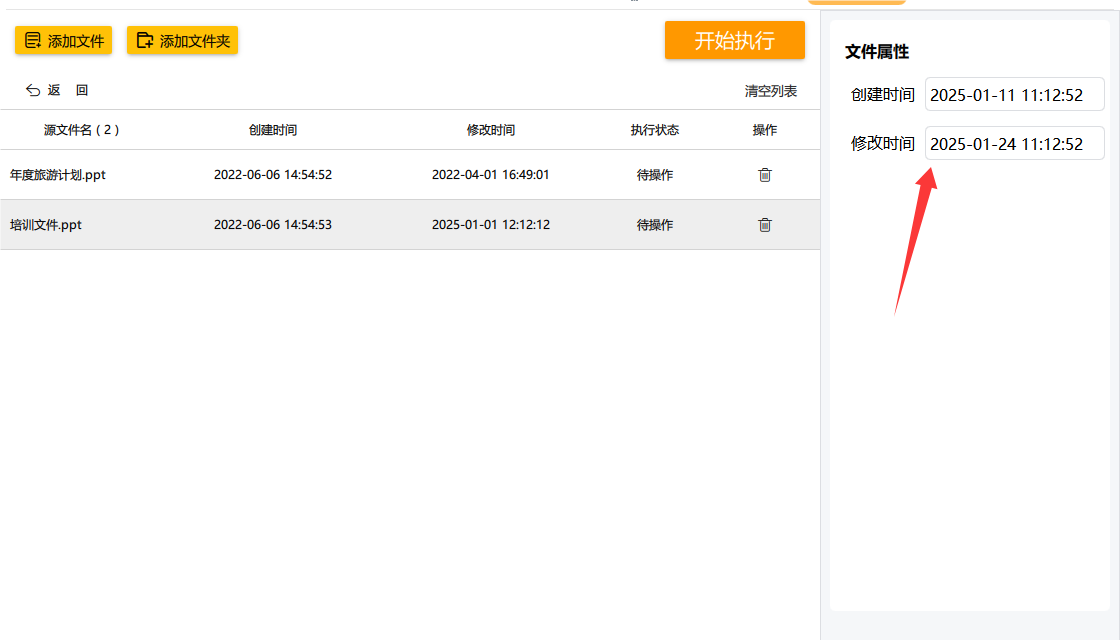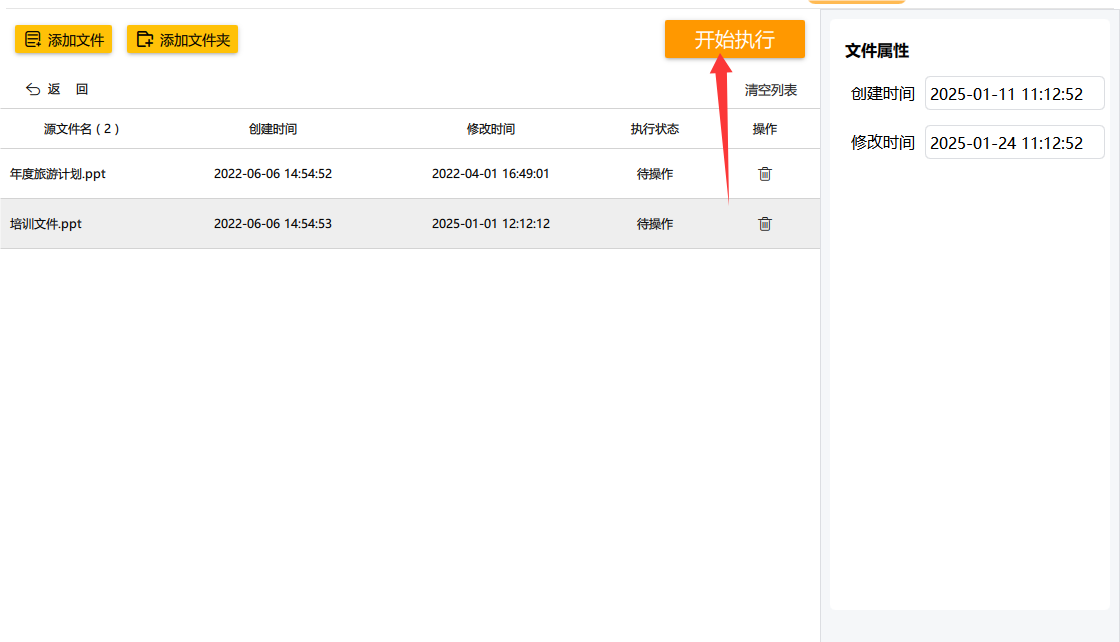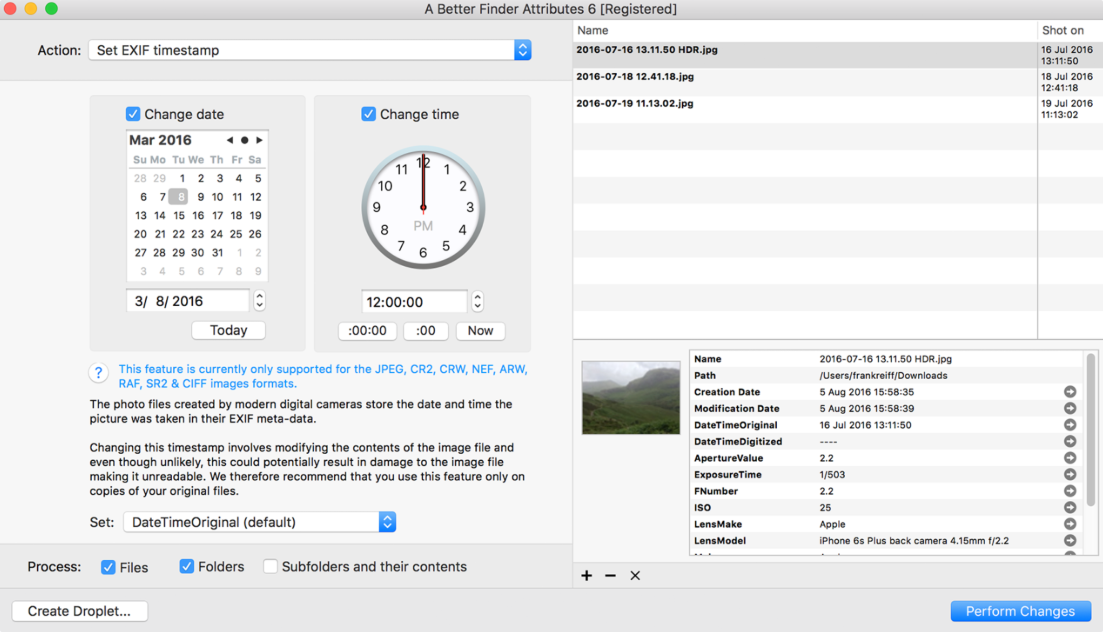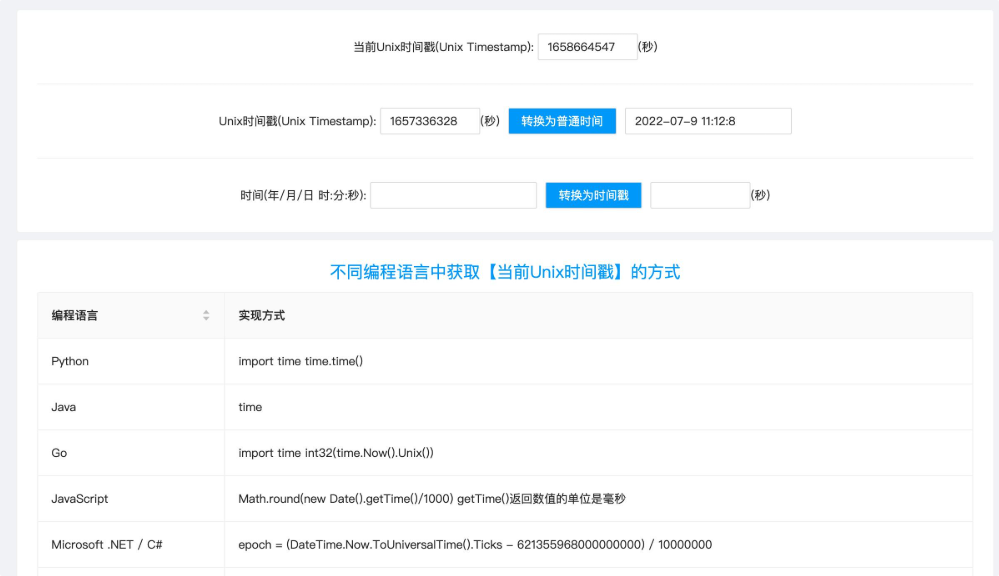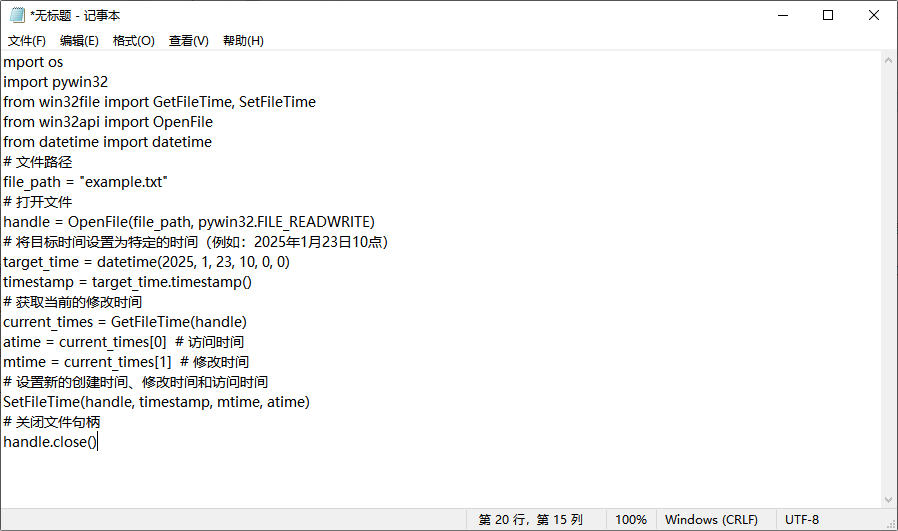如何修改文件的创建日期和修改日期?修改文件的创建日期和修改日期是文件管理中的一个重要操作,尤其在处理大量数据和文档时,有时会需要调整文件的元数据。这些元数据,诸如文件的创建日期和最后修改日期,通常由操作系统自动生成,并能反映文件的生命周期和修改历史。然而,实际工作中有时会出现一些需要更改这些信息的特殊情况,比如整理文件时、备份恢复时或进行版本管理时。文件的创建日期通常是指文件在系统中首次存在的时间,它代表着文件首次被创建和保存的时刻。修改日期则是指文件内容最后一次被更改的时间。这些信息不仅能帮助用户了解文件的历史,还在很多情况下为文件管理、归档和审计提供了重要的参考依据。在许多文件管理软件和操作系统中,这些日期是自动记录的,并且在每次文件修改时都会相应更新。然而,在一些情况下,可能需要手动调整这些日期。
所以今天小编将为大家介绍几个可以解决此问题的办法,下面五个方法是经过小编测试过的,操作起来比较简单的才拿出来分享的,如果你需要掌握此技能,就赶紧试一试吧。
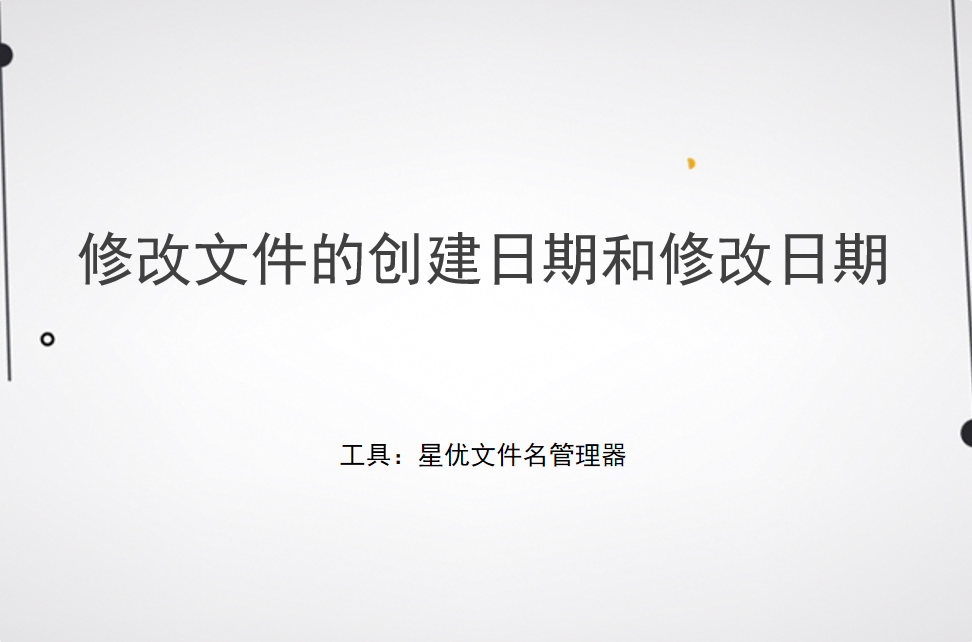
方法一:使用“星优文件名管理器”修改文件创建和修改日期
星优文件名管理器是一款功能强大的文件名处理软件,其文件时间属性修改功能允许用户轻松更改文件的创建时间和修改时间。用户可以通过简洁明了的界面,精确到秒地设置新的时间戳。这一功能对于需要调整文件时间属性的用户来说非常实用,无论是出于数据整理、归档还是其他需求,星优文件名管理器都能提供便捷的操作体验。
软件下载地址:https://www.xingyousoft.com/softcenter/XYRename
第1步,在开始修改前请将“星优文件名管理器”软件下载到电脑上并进行安装,软件安装完成后打开使用,并且请你点击首页上的【文件时间属性】功能。
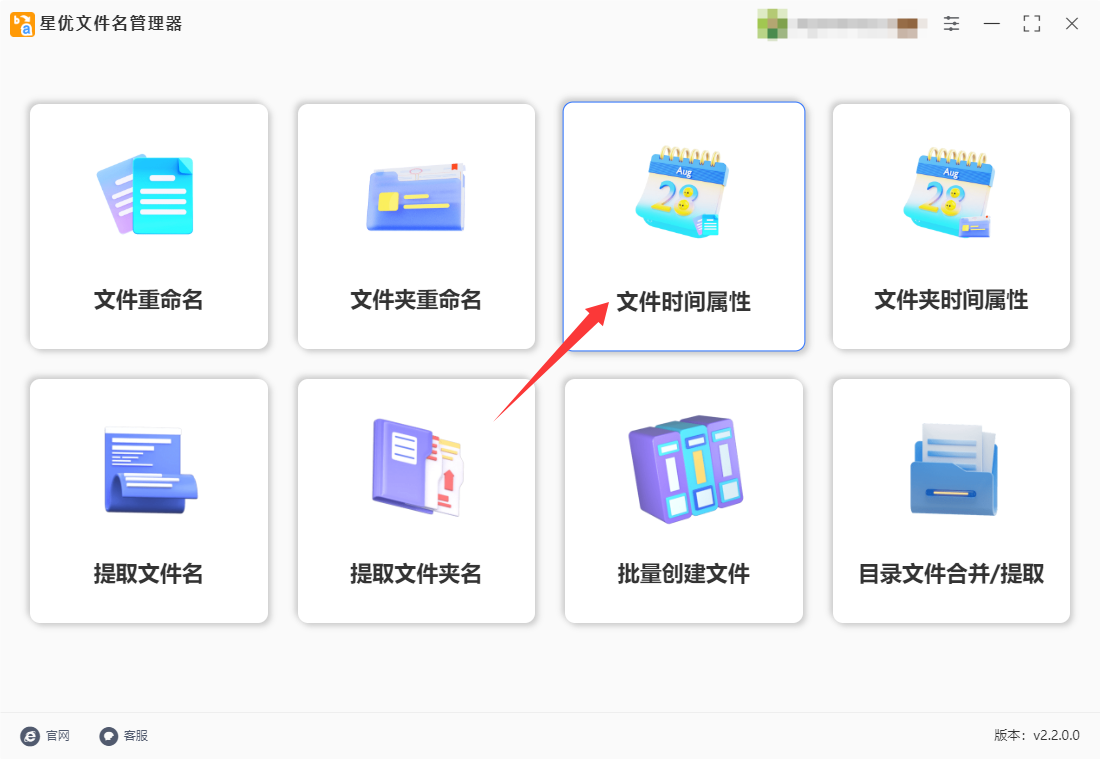
第2步,进入文件时间属性功能页后,点击【添加文件】按键后会打开文件添加窗口,这样大家就可以将文件导入到软件里面了。
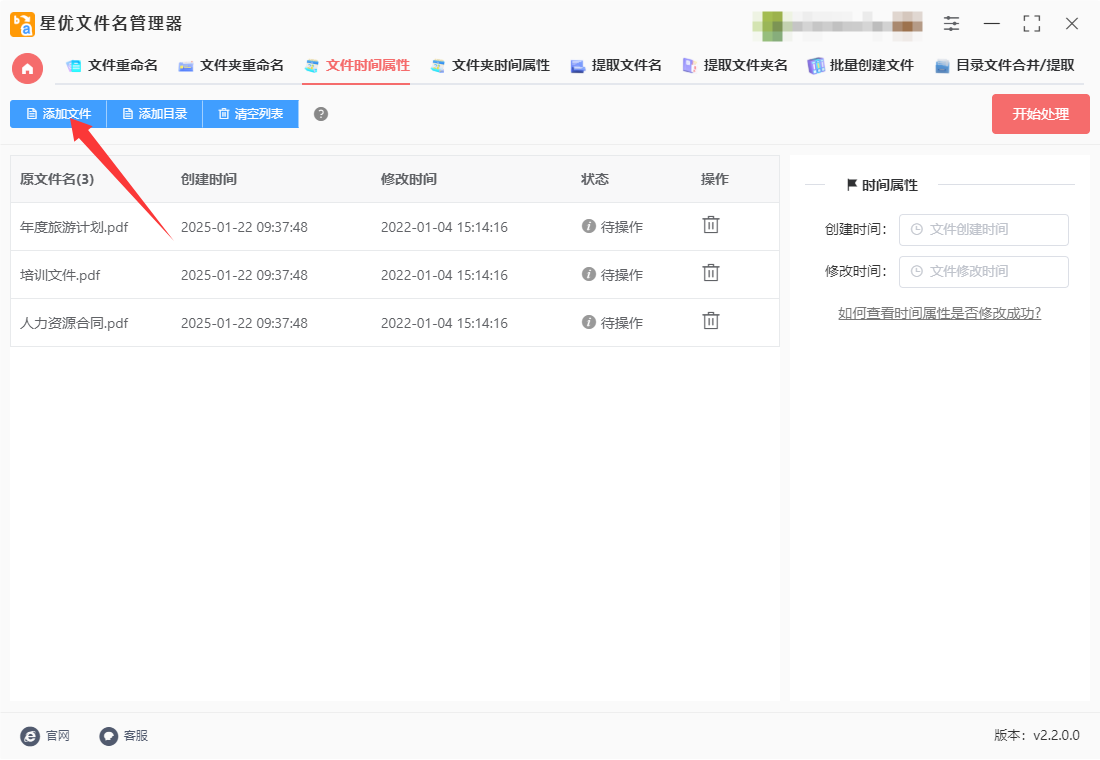
第3步,这时候在软件右侧可以看到设置区域,大家在这里设置修改后的创建时间和修改时间(本次我们全部设置为:2025年1月1日 11:11:11),如下图所示:左侧方框设置年月起,右侧方框设置时分秒。
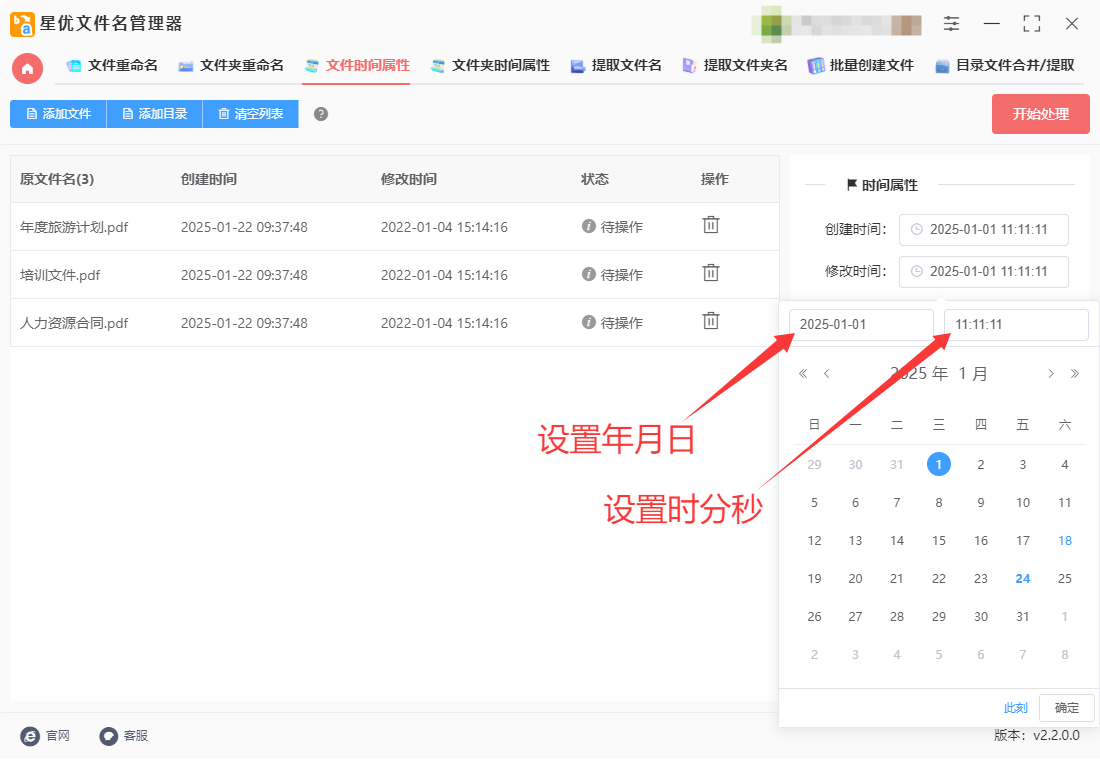
第4步,设置结束后我们就可以点击右上角红色按键来启动修改程序,修改速度是非常快的,大概仅需要几秒钟,并且介绍后软件会弹出“处理完成”的提示框。
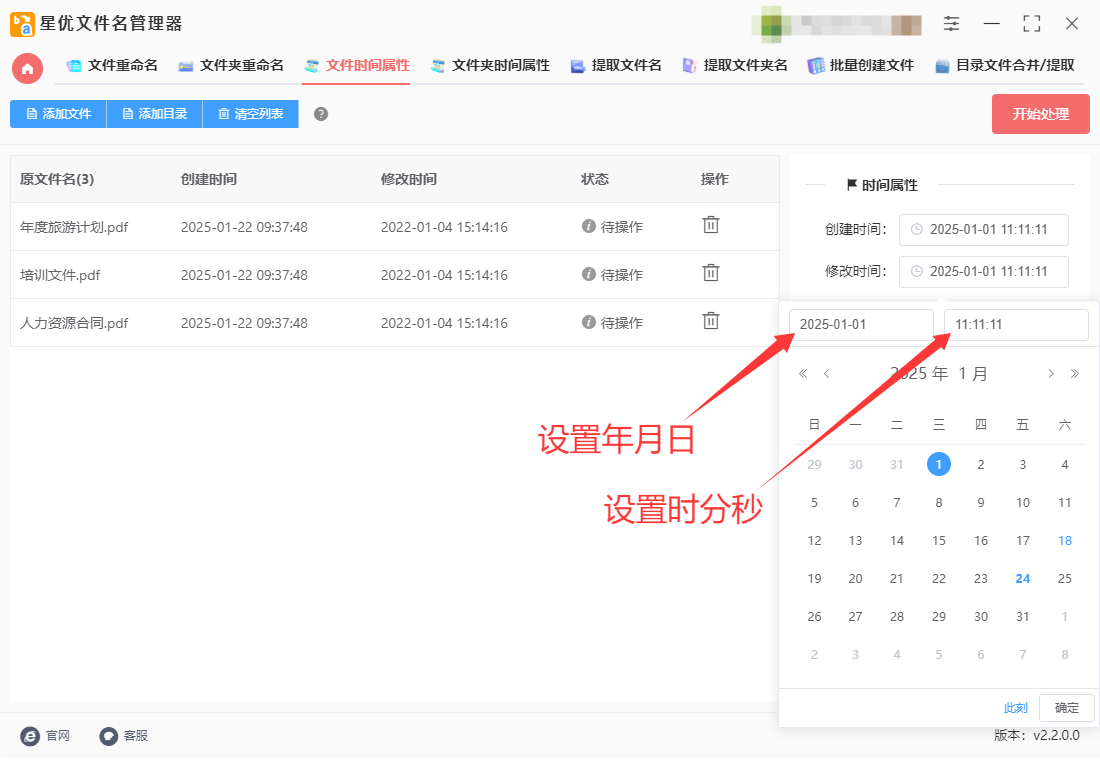
第5步,为了检验这次修改的结果,我们打开案例中文件的属性窗口,可以看到文件的修改日期和创建日期变成了第3步骤设置的2025年1月1日 11:11:11,证明修改成功,方法使用正确。
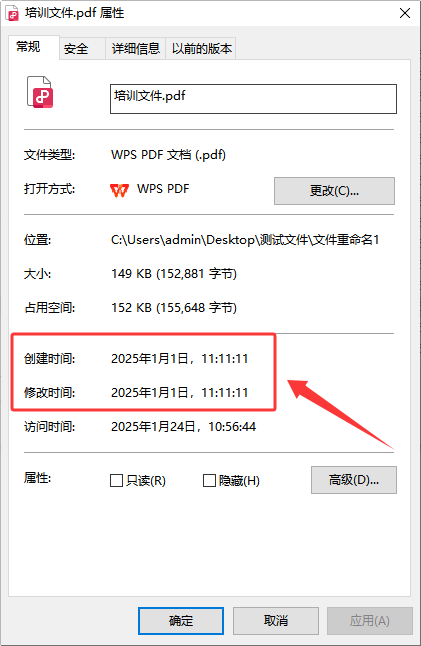
方法二:使用优速文件批量重命名软件进行修改
使用优速文件批量重命名软件修改文件的创建日期和修改日期的详细步骤如下:
一、下载并安装软件
通过官方渠道下载优速文件批量重命名软件。
根据安装提示进行软件的安装,直至安装完成。
二、修改文件的创建日期和修改日期
1、打开软件并导入文件
启动优速文件批量重命名软件后,点击首页的“文件重命名”选项,进入操作界面。
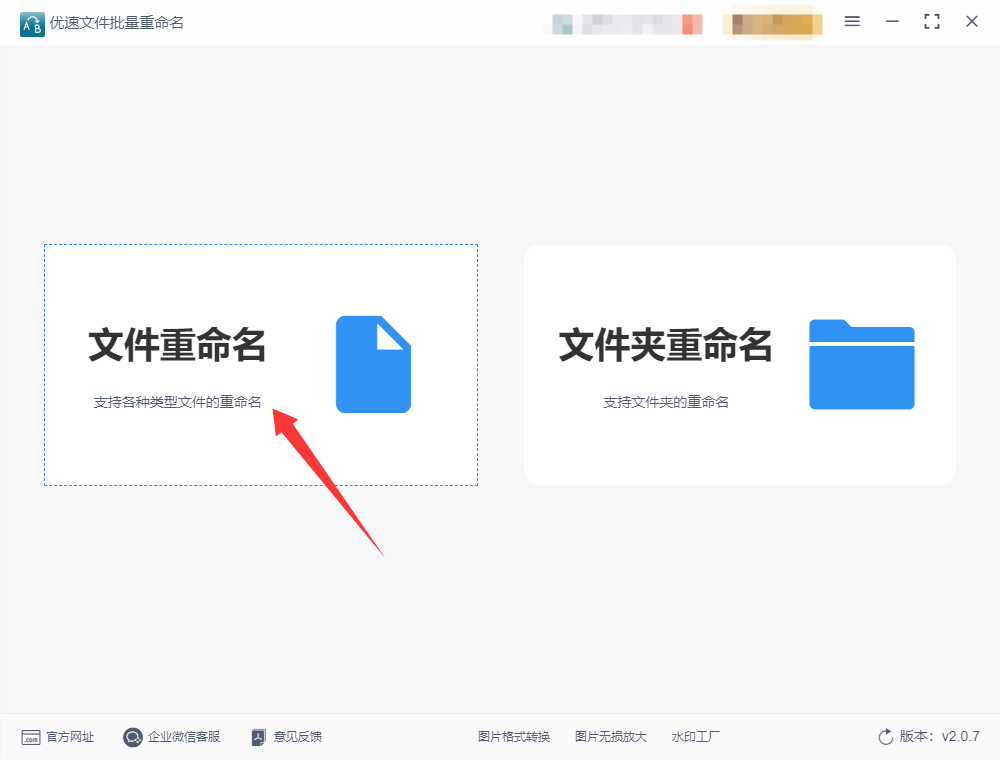
点击左上角的“添加文件”按钮,在弹出的文件选择对话框中,选择需要修改创建日期和修改日期的文件,并点击“打开”按钮将它们添加到软件中。也可以通过拖拽的方式将文件直接拖入软件界面。
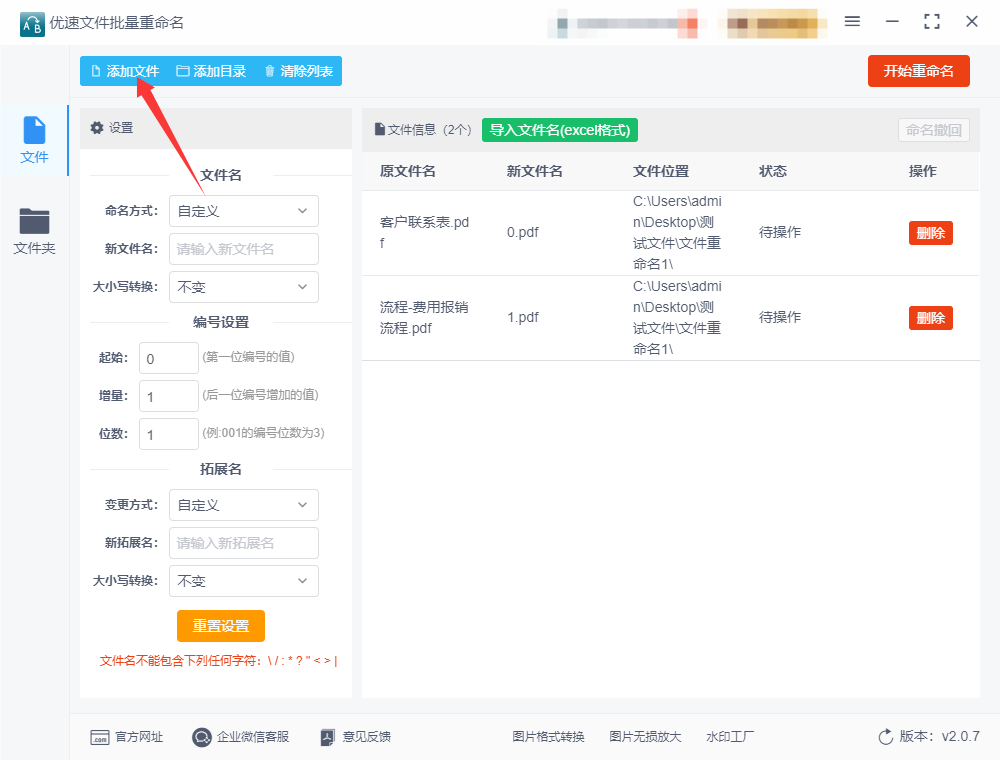
2、设置新的创建日期和修改日期
在软件的操作界面中,找到设置文件属性的部分。通常,这会在左侧的菜单或设置框中。
选择“属性”作为命名方式,此时在下方会出现新的创建时间和修改时间的设置框。
按照“年-月-日 时:分:秒”的格式,在相应的设置框中填入想要设置的新的创建日期和修改日期。
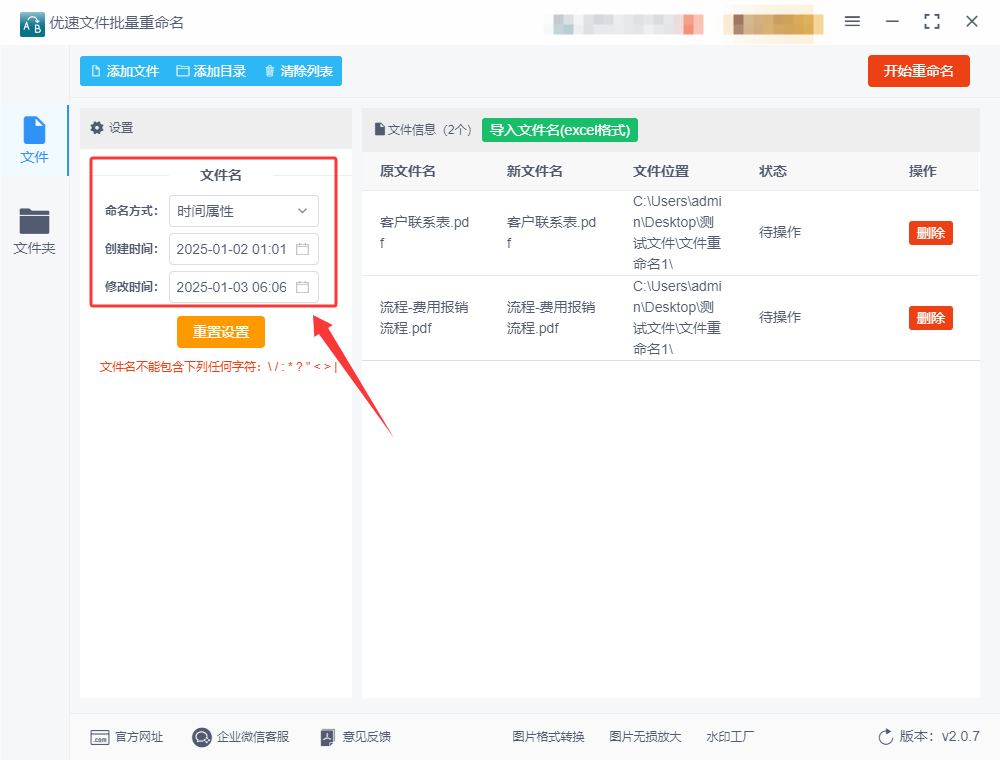
3、执行修改并验证结果
设置完成后,仔细检查设置内容,确保新的创建日期和修改日期已经正确设置。
点击软件操作界面右上角的“开始重命名”按钮,启动文件重命名程序。软件将开始处理添加的文件,并修改它们的创建日期和修改日期。
耐心等待处理完成,当软件弹出“重命名成功”的提示框时,说明文件的创建日期和修改日期已经修改完成。
右键点击一个已修改的文件,选择“属性”来查看其新的创建日期和修改日期,以验证修改是否成功。
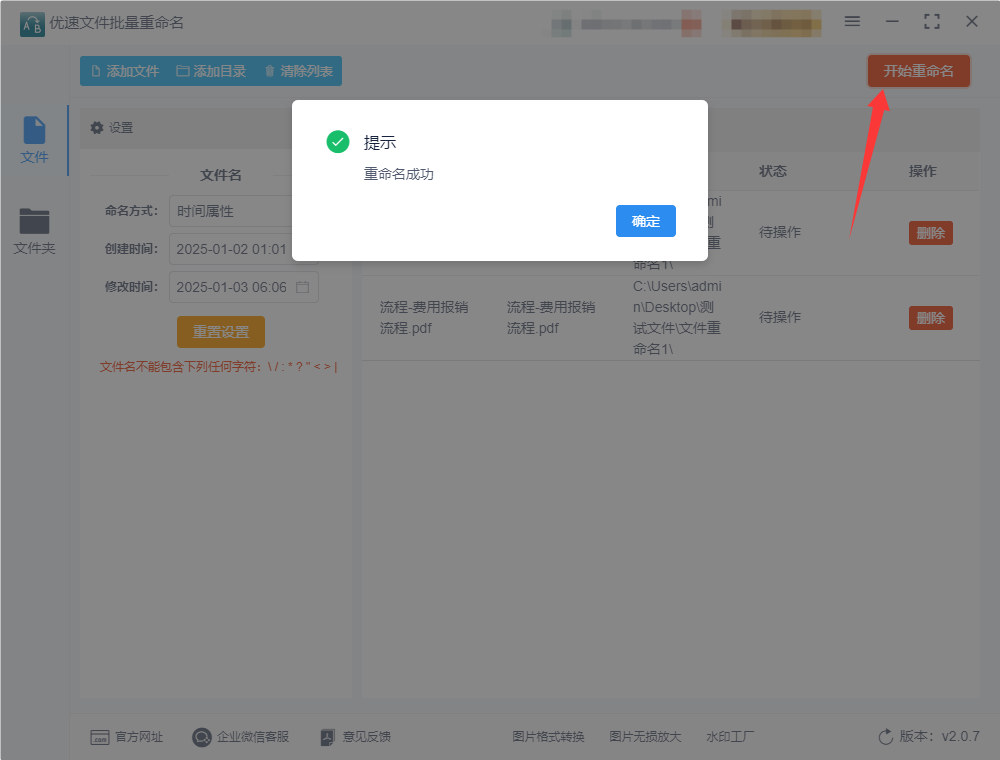
通过以上步骤,就可以轻松地使用优速文件批量重命名软件修改文件的创建日期和修改日期了。在进行任何文件修改之前,建议先备份原始文件,以防出现意外情况导致文件丢失或损坏。
方法三:使用小会文件名管理软件修改文件创建和修改日期
使用小会文件名管理软件修改文件的创建日期和修改日期的详细步骤如下:
一、下载与安装软件
搜索软件:在搜索引擎(如百度)中输入“汇帮批量重命名”进行搜索。
下载软件:从搜索结果中找到软件的下载链接,并点击下载。
安装软件:按照安装向导的提示,将软件安装到计算机上。
二、修改文件日期属性
启动软件:双击桌面上的小会文件名管理软件图标,启动软件。
进入主界面:软件启动后,进入主界面,可以看到多个功能模块选项。
选择文件属性修改:在主界面中,点击“文件属性修改”选项,进入相应的子界面。

添加文件:在“文件属性修改”界面中,点击“添加文件”按钮,在弹出的对话框中选择需要修改创建日期和修改日期的文件。支持批量添加,且文件数量不受限制。
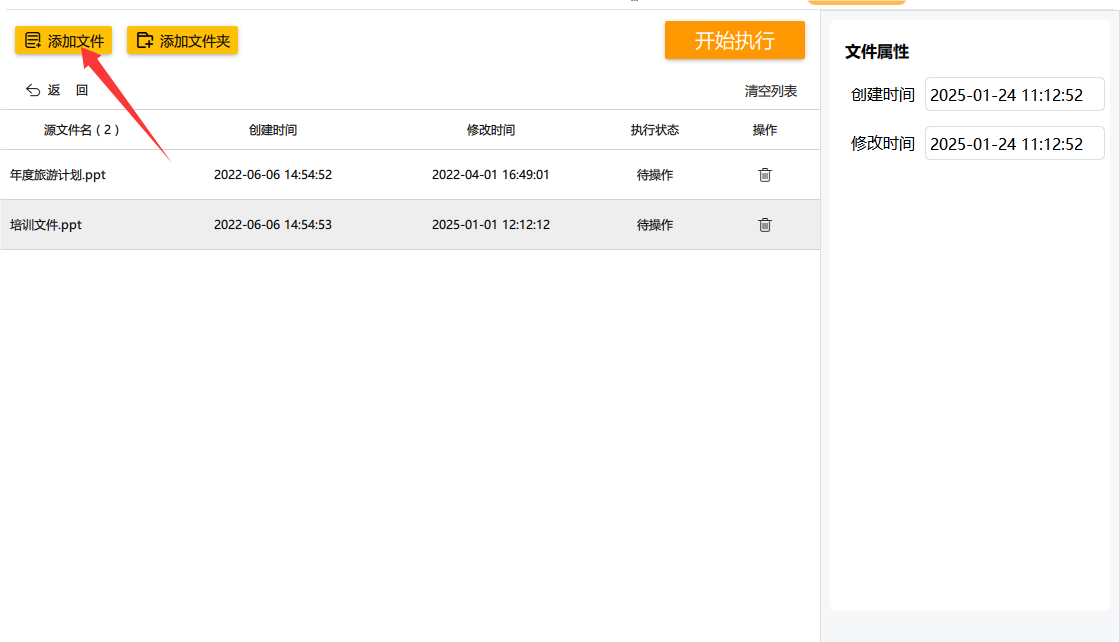
选择日期属性:在右侧的属性设置区域中,勾选“创建时间”和“修改时间”两个选项。
设置时间:点击“创建时间”或“修改时间”后面的时间框,会弹出一个时间选择窗口。通过上下拖动滑块来选择所需的日期和时间,并点击“保存”按钮确认设置。
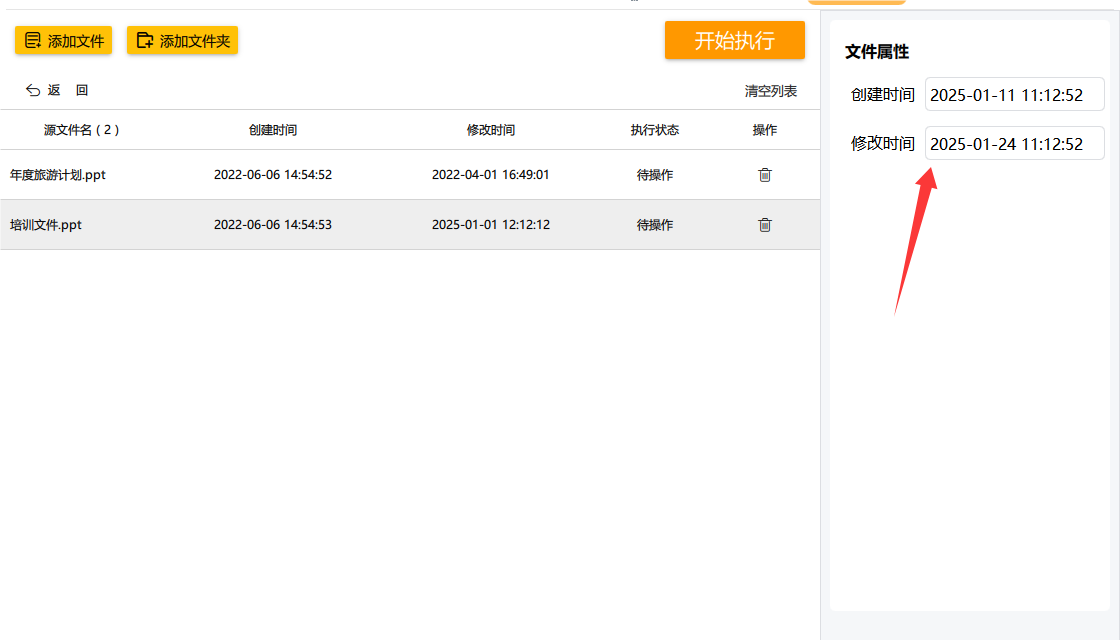
开始执行:设置完成后,点击“开始执行”按钮,软件将自动启动批量修改程序。
验证修改:当提示“操作完成”时,可以通过查看原文件的属性信息来核实修改是否成功。文件的创建日期和修改日期应已更改为你设置的日期和时间。
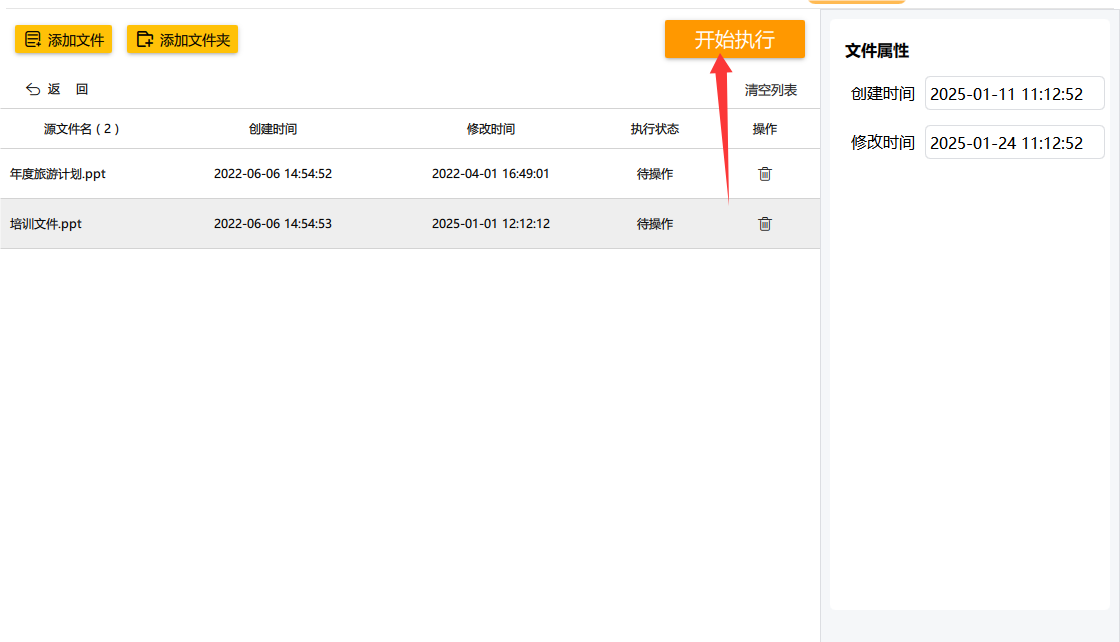
注意事项
备份文件:在修改文件日期属性之前,建议备份原始文件,以防修改过程中发生意外导致文件损坏或丢失。
合法合规:在某些行业或场景中,修改文件日期属性可能涉及合规性问题。因此,在进行此操作之前,请确保你了解并遵守相关法律法规和企业政策规定。
通过以上步骤,你可以轻松地使用小会文件名管理软件修改文件的创建日期和修改日期。
方法四:使用A Better Finder Attributes进行修改
A Better Finder Attributes是一款功能强大的 macOS 工具,可以帮助用户修改文件的创建日期、修改日期、访问日期等属性。下面是使用A Better Finder Attributes修改文件日期和时间的详细步骤:
步骤 1: 下载并安装 A Better Finder Attributes
访问官方网站:A Better Finder Attributes。
下载并安装适用于 macOS 的版本。
安装完成后,启动 A Better Finder Attributes。
步骤 2: 选择需要修改的文件
打开A Better Finder Attributes应用程序。
你将看到一个简单的界面,其中有一个文件浏览器。
在左侧文件浏览器中找到并选择你想要修改日期的文件或文件夹。
你也可以通过点击界面右上角的“+”按钮来批量选择多个文件。
步骤 3: 修改文件日期
选中文件后,在应用程序的右侧窗口中,你会看到文件的详细信息,包括 创建日期、修改日期 和 访问日期。
你可以直接点击每个日期字段旁边的 日期框 来修改日期和时间。
创建日期:更改文件的创建时间。
修改日期:更改文件的最后修改时间。
访问日期:更改文件的最后访问时间。
选择你想要的新日期和时间。你可以通过日期选择框来选择具体的日期,也可以手动输入日期和时间。
步骤 4: 应用更改
在修改了日期后,点击右下角的 "Apply"(应用) 按钮。
这样,你所选的文件的日期和时间戳就会被更改为你设置的值。
步骤 5: 检查更改
更改完成后,可以通过 Finder 重新查看文件属性来确认日期是否已经成功更改。
你也可以使用 Get Info(右键点击文件,选择“获取信息”)来查看文件的日期和时间属性。
① 额外功能:
批量操作:如果你需要修改多个文件的日期,可以在A Better Finder Attributes中选中多个文件,批量更改它们的时间戳。
自动化规则:该工具还支持设置一些自动化规则,让你在文件复制或移动时自动修改日期。
② 注意事项:
请确保在修改系统文件或重要数据时小心操作,避免造成文件损坏或丢失。
在修改文件时间戳时,确保你有足够的权限,否则可能无法修改某些文件。
通过这些步骤,你就可以使用A Better Finder Attributes工具轻松地修改文件的创建日期、修改日期等时间戳。如果你有任何问题,随时可以问我!
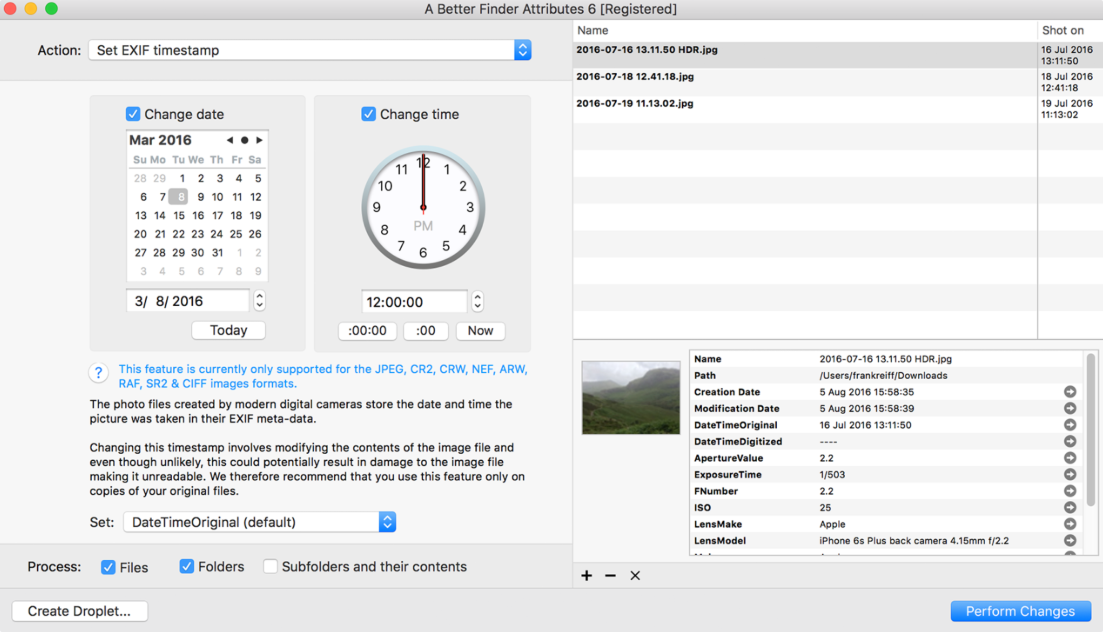
方法五:使用FileStampManage修改文件创建和修改日期
FileStampManage 是一款用于修改文件时间戳的工具,能够批量更改文件的创建时间、修改时间和访问时间。它支持 Windows 操作系统,允许用户灵活调整文件的时间属性,常用于整理文件或修复文件时间错误。该工具操作简单,用户只需选择目标文件或文件夹,输入或选择新的时间戳,点击应用即可完成修改。支持批量操作,可以一次性处理多个文件,节省时间。FileStampManage 适用于各种场景,例如备份文件的管理、文件分类、以及某些软件的兼容性测试等。使用时需注意,修改文件时间戳可能会影响文件的管理和操作记录,因此在修改系统文件或敏感数据时应谨慎操作。总体来说,FileStampManage 是一个高效、便捷的文件时间管理工具。FileStampManage 是一款用于修改文件时间戳的工具,支持更改文件的创建日期、修改日期和访问日期。这个工具通常适用于 Windows 系统,允许用户批量更改文件时间戳,便于整理或修改文件的历史记录。以下是使用 FileStampManage 修改文件时间戳的详细步骤:
步骤 1: 下载并安装 FileStampManage
访问 FileStampManage 的官方下载页面。
你可以在网上搜索相关下载链接,确保从官方或可信的网站下载软件。
下载并安装软件到你的电脑上。
启动 FileStampManage。
步骤 2: 选择要修改时间戳的文件
打开 FileStampManage 后,你会看到一个界面,通常有一个“文件选择”按钮或者类似的选项来浏览文件。
点击 "Select Files"(选择文件) 按钮,选择你要修改的文件或文件夹。
你也可以通过拖放文件来快速添加文件。
步骤 3: 修改文件的时间戳
选择文件后,FileStampManage 会显示文件的当前时间戳(创建时间、修改时间和访问时间)。
在界面中,你会看到可以编辑的三个字段:
Created (创建时间):修改文件的创建日期和时间。
Modified (修改时间):修改文件的最后修改日期和时间。
Accessed (访问时间):修改文件的访问日期和时间。
点击每个字段的日期框,选择或手动输入你希望的日期和时间。
步骤 4: 应用更改
一旦设置了新的日期和时间,点击 "Apply Changes"(应用更改) 按钮。
FileStampManage 将会把所选文件的时间戳更新为你指定的值。
步骤 5: 确认修改
修改完成后,你可以右键点击文件,选择“属性”或使用 File Explorer 查看文件的最新时间戳,确认更改是否成功。
你也可以使用 Command Prompt 或 PowerShell 来进一步验证文件的时间戳是否已更新。
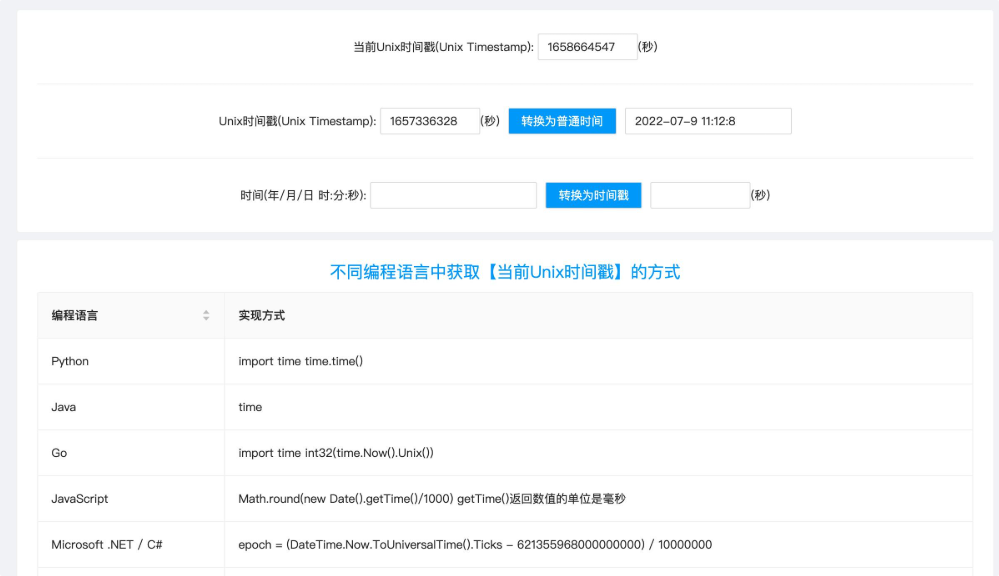
方法六:使用python修改文件创建和修改日期
在Python中,修改文件的创建日期和修改日期并没有直接的内置方法。你可以通过一些操作来改变文件的时间戳信息。具体而言,可以使用os.utime()来修改文件的访问时间(atime)和修改时间(mtime),但对于文件创建时间(birthtime),你只能在某些操作系统上查看或修改。以下是修改文件的访问时间(atime)和修改时间(mtime)的一些步骤。对于文件的创建时间(birthtime),具体操作会有所不同,具体取决于操作系统的支持情况。
1. 修改访问时间和修改时间
import os
import time
# 文件路径
file_path = "example.txt"
# 获取当前的时间戳
current_time = time.time()
# 设置访问时间和修改时间为当前时间
os.utime(file_path, (current_time, current_time))
# 如果要设置为特定时间,可以将时间戳替换为一个目标时间(Unix时间戳)
target_time = time.mktime(time.strptime('2025-01-23 10:00:00', '%Y-%m-%d %H:%M:%S'))
os.utime(file_path, (target_time, target_time))
在上述代码中:
os.utime(path, (atime, mtime))用于修改文件的访问时间(atime)和修改时间(mtime)。
你可以通过time.time()来获取当前的时间戳,或使用time.mktime()将指定的时间字符串转化为时间戳。
2. 修改文件创建时间(仅限部分操作系统)
在Linux或macOS上,创建时间(birthtime)通常是由文件系统维护的,并且无法直接修改。Windows系统上可以通过一些额外的库(如pywin32)修改文件的创建时间。
如果你在Windows环境下工作,可以使用pywin32库来修改文件的创建时间。
在Windows上使用pywin32修改文件的创建时间
安装pywin32:
pip install pywin32
修改文件的创建时间:
import os
import pywin32
from win32file import GetFileTime, SetFileTime
from win32api import OpenFile
from datetime import datetime
# 文件路径
file_path = "example.txt"
# 打开文件
handle = OpenFile(file_path, pywin32.FILE_READWRITE)
# 将目标时间设置为特定的时间(例如:2025年1月23日10点)
target_time = datetime(2025, 1, 23, 10, 0, 0)
timestamp = target_time.timestamp()
# 获取当前的修改时间
current_times = GetFileTime(handle)
atime = current_times[0] # 访问时间
mtime = current_times[1] # 修改时间
# 设置新的创建时间、修改时间和访问时间
SetFileTime(handle, timestamp, mtime, atime)
# 关闭文件句柄
handle.close()
3. 注意事项
对于Linux和macOS,文件创建时间通常不能修改。即使使用os.utime()修改时间戳,只会改变atime和mtime,birthtime不受影响。
pywin32库在Windows上有更多的权限和能力去修改创建时间。
时间戳操作要小心,错误的操作可能导致无法恢复的文件属性丢失。
总结
使用os.utime()来修改文件的访问时间和修改时间。
对于文件的创建时间,Windows用户可以通过pywin32库来修改,而Linux和macOS则通常无法修改创建时间。
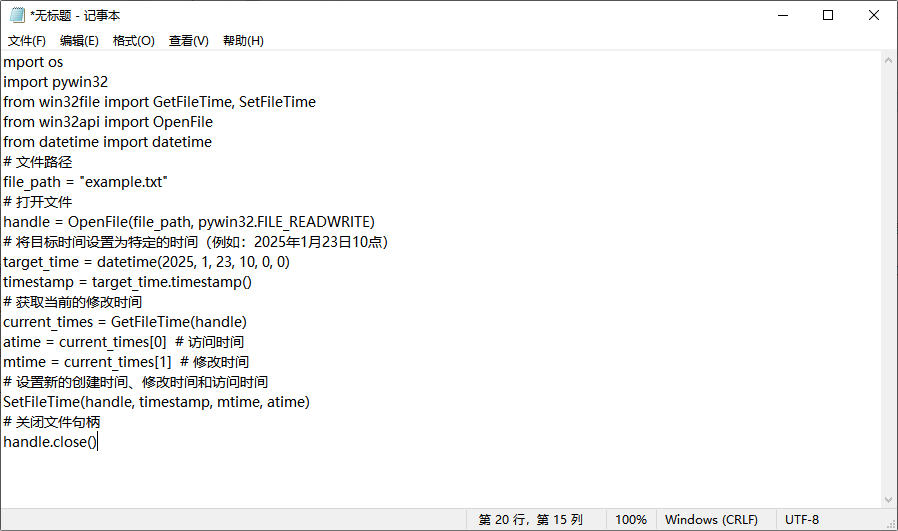
在数字时代,文件的创建日期和修改日期往往是信息管理和版本控制的重要依据。然而,有时出于特定需求,我们可能需要修改这些日期信息。无论是为了合规性调整、个人隐私保护,还是简单地为了文档整理的美观性,掌握修改文件日期的方法显得尤为重要。总之,修改文件的创建日期和修改日期是一项实用而灵活的操作,它要求我们既要掌握相应技术工具,也要具备良好的数据管理意识。通过合理利用这一功能,我们能更有效地管理个人或团队的文件资料,确保信息的准确性和可追溯性。今天小编利用这个好机会,为大家带来了几个“如何修改文件的创建日期和修改日期?”的教程,教程配有详细的步骤,感兴趣的一定要试一试哦。